Mostremos el formato sólo, no los valores!
Veamos la siguiente tabla:
Y cómo mostramos sólo los iconos?
Aquí vemos cómo:
---- Para conjunto de iconos y barra de datos ----
- Seleccionamos las celdas con formato condicional.
- Ir a Inicio> Formato condicional> Administrar reglas
- Editamos la regla
- Marcamos la opción "Mostrar icono únicamente".
- Hacemos clic en Aceptar y cerrar.
Para todos los demás tipos de formato condicional (escalas de colores, reglas incorporadas, reglas basados en fórmulas):
- Seleccionamos todas las celdas con formato condicional.
- Presionamos CTRL + 1
- Vamos a la pestaña "Número", y seleccionamos "Personalizar" en la categoría
- Escribimos ;;; como el código de formato
- Hacemos clic en Aceptar y cerrar.
Una vez que se muestra el icono sólo, también se puede ajustar la alineación de celdas / el tamaño de fuente para cambiar la posición y el tamaño del icono. Sólo tienes que hacer como si estuviésemos formateando una celda normal.
Te ha gustado el artículo?
No te olvides de mostrar tu gratitud hacia el autor (yo) mediante una de las 3 siguientes acciones:
1. Puedes invitarme a un café pinchando en la siguiente imagen.
2. Puedes hacer clic en los anuncios mostrados en la página
3. Puedes recomendar el artículo en Google haciendo clic en g+1 (justo después del artículo), también puedes compartirlo en Facebook, y/o dejar comentarios.
No te olvides de mostrar tu gratitud hacia el autor (yo) mediante una de las 3 siguientes acciones:
1. Puedes invitarme a un café pinchando en la siguiente imagen.
2. Puedes hacer clic en los anuncios mostrados en la página
3. Puedes recomendar el artículo en Google haciendo clic en g+1 (justo después del artículo), también puedes compartirlo en Facebook, y/o dejar comentarios.
Quieres aprender más en Excel o tienes algún problema que necesita solución?
Puedo ofrecer servicios de consultoría así como cursos personalizados online. Mírate el siguiente enlace si estás interesado/a.

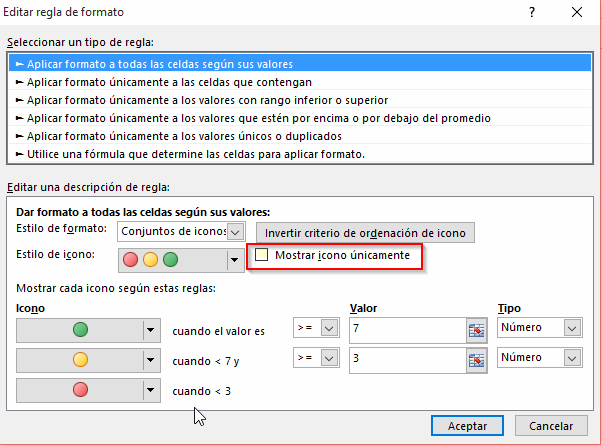
No hay comentarios:
Publicar un comentario